Come Recuperare Foto e Contatti Cancellati da Huawei
Una verità da dire è che tutti noi abbiamo accidentalmente cancellato cose dal nostro smartphone, per poi rimpiangerle.
 100% sicuro e la privacy degli utenti garantita
100% sicuro e la privacy degli utenti garantita09/10/2023 • Archiviato in: Soluzioni di Recupero Dati • Soluzioni comprovate
Una verità da dire è che tutti noi abbiamo accidentalmente cancellato cose dal nostro smartphone, per poi rimpiangerle. Maggiormente, le persone rimpiangono la cancellazione accidentale di foto, contatti, video e altri tipi di file simili. Se hai fatto lo stesso errore e vorresti recuperare le informazioni perse, allora non preoccuparti. In questa guida, ti faremo conoscere il modo per recuperare i file eliminati da Huawei. Anche se, la guida è applicabile pure alla maggior parte degli altri dispositivi Android. Se possiedi un Huawei o un qualsiasi altro dispositivo Android, allora mettiti comodo e leggi questo esauriente post su come recuperare i tuoi dati persi.
Parte 1: Perché i file eliminati possono ancora essere recuperati
Prima di capire semplicemente come recuperare le foto o qualsiasi altro file cancellato da Huawei, è importante sapere come la maggior parte dei software di recupero funzionano. Hai mai pensato a cosa succede ai file che vengono eliminati dal dispositivo?
Beh, la verità è che questi file non scompaiono in quel movimento. Invece, essi diventano liberi di essere distrutti dal sistema operativo. Ogni sistema operativo come Android ha una tabella di file di assegnazione, che fornisce un indirizzo a qualsiasi tipo di dati memorizzati nel dispositivo. Esso dà una priorità più alta ai dati che vengono utilizzati di frequente e contiene anche informazioni sui dati che non sono attualmente in uso.
Nel momento in cui si elimina qualcosa dal tuo dispositivo Android, l'assegnazione del rispettivo spazio viene rimossa da questa tabella. La tabella ora dà la priorità ad altri tipi di file e la memoria che veniva consumata dai dati originali viene rimossa. Tuttavia, il contenuto effettivo potrebbe essere ancora presente nella memoria. Solo perché è stato rimosso dalla tabella di allocazione, non significa che anche i dati siano stati persi. Diventano solo utilizzabili dal sistema di memorizzazione e qualsiasi altra applicazione può sovrascriverli successivamente.
Questo è il caso in cui si può ricevere l'assistenza dal Recupero Dati Android. Esso analizza l'intero sistema di memorizzazione per cercare i byte che non sono ancora stati sovrascritti. Questo consente all'utente di scrivere la posizione di questi file di nuovo nella tabella di allocazione. Permettendo al sistema di recuperare i dati. Inutile dire che, prima si tenta di recuperarli, migliori saranno i risultati ottenuti.
Parte 2: Come recuperare foto e contatti cancellati da Huawei
Ora, una volta capito il meccanismo di archiviazione, potrai facilmente capire come recuperare contatti o qualsiasi altro tipo di dati cancellato da Huawei.
Se desideri recuperare file eliminati Huawei, prova con Dr.Fone - Recupero Dati (Android). È uno dei migliori software di recupero dati per Android ed è compatibile con più di 6000+ dispositivi. Non solo foto o contatti, puoi anche recuperare i registri delle chiamate, video, messaggi e altro ancora.
Non importa se hai solo cancellato accidentalmente i file, il sistema si è arrestato, o se hai semplicemente dimenticato la password, con questo strumento puoi facilmente accedere ai dati persi dalla scheda SD e dalla memoria interna. Tutto quello che devi fare è seguire queste semplici istruzioni per recuperare foto e altri file Huawei cancellati.

Dr.Fone - Recupero Dati (Android)
Il 1° software di recupero del mondo per smartphone e tablet Android.
- Recuperi i dati Android scansionando direttamente il tuo telefono & tablet Android.
- Anteprima e recuperi selettivamente quello che vuoi dal tuo telefono & tablet Android.
- Recupera vari tipi dei dati sul tuo telefono come foto, video, contatti, messaggi, registro chiamate ecc.
- Supporta Android 2.1 e versioni successive (incluso Android 12).
- Supporta oltre 6.000+ modelli di dispositivi Android.
Come recuperare i file cancellati Huawei con Dr.Fone - Recupero Dati (Android)
Per gli utenti Windows
1. Collega il dispositivo Huawei al tuo computer utilizzando un cavo USB e avvia Dr.Fone.

2. Assicurati di aver attivato l'opzione di debug USB del telefono. Se non l'hai fatto, allora ti apparirà il relativo messaggio.
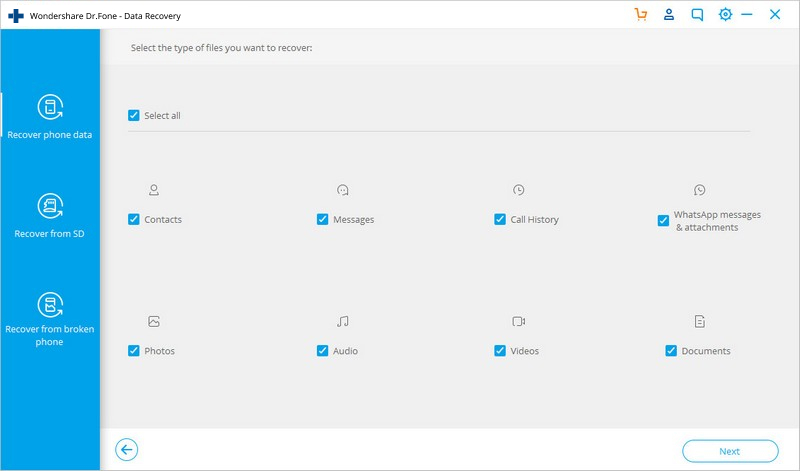
3. Nella fase successiva, ti verrà chiesto di selezionare il tipo di file che vuoi recuperare. È sufficiente effettuare la selezione e cliccare su "Avanti".
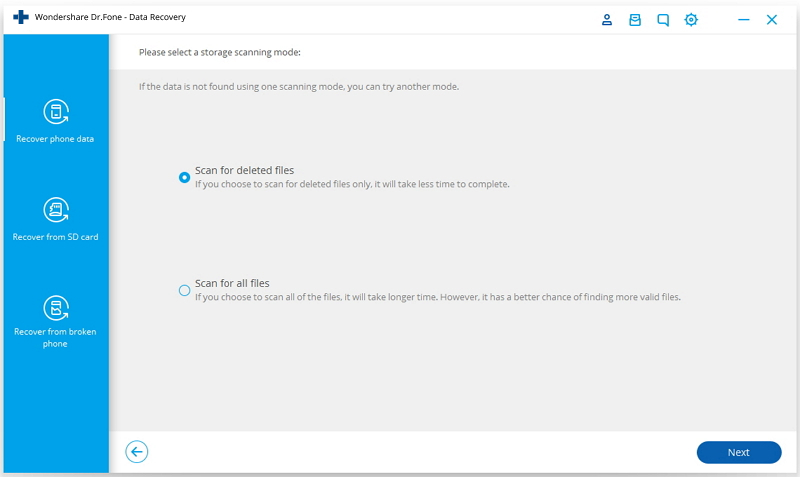
4. L'interfaccia ti chiederà di scegliere tra la modalità Standard e Avanzata. Per ottenere risultati veloci e affidabili, ti suggeriamo di selezionare la modalità Standard. Clicca sul pulsante "Avvia" per iniziare il processo di recupero.
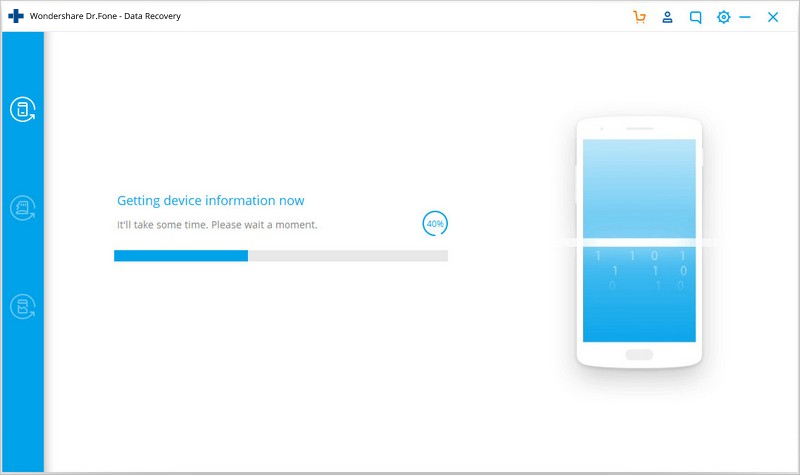
5. Dr.Fone inizierà ad analizzare il tuo dispositivo. Durante il processo, potresti ricevere un pop-up sul dispositivo, che ti chiede l'autorizzazione Superutente. Consenti l'accesso al tuo dispositivo.
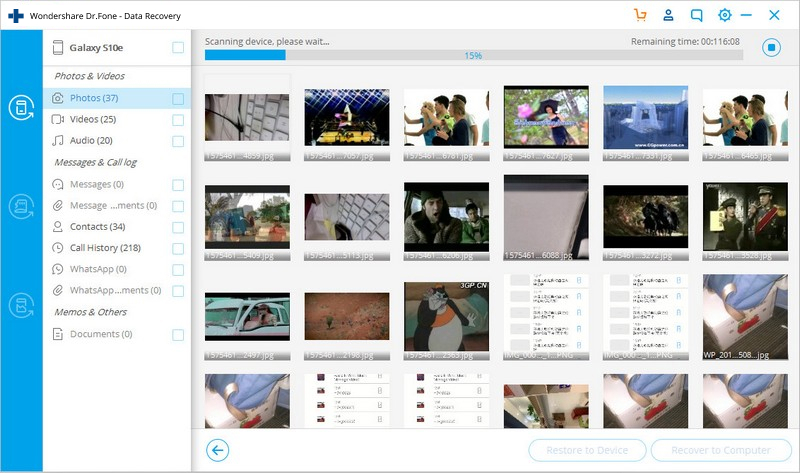
6. Dopo un po', l'interfaccia fornirà un elenco di tutti i file che possono essere recuperati. Fai semplicemente le selezioni e clicca sul pulsante "Recupera".
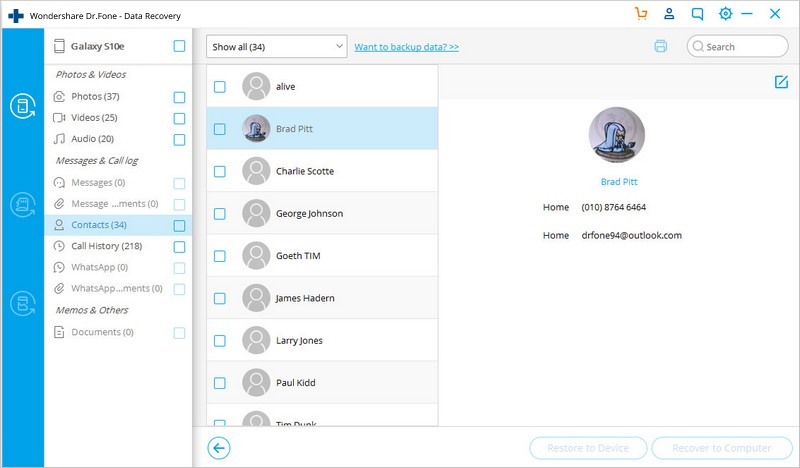
Scheda SD di recupero dati Android:
1. Collega la scheda SD al computer utilizzando un lettore di schede o il tuo dispositivo Android.
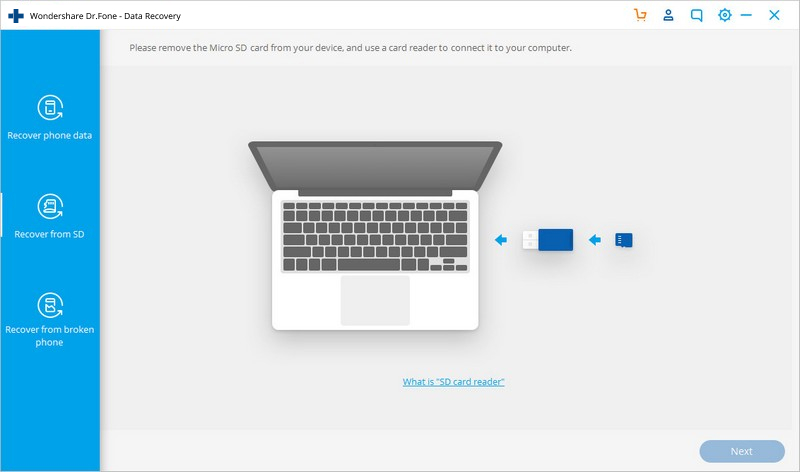
2. La scheda SD sarà rilevata in un momento. Clicca su "Avanti" per procedere.
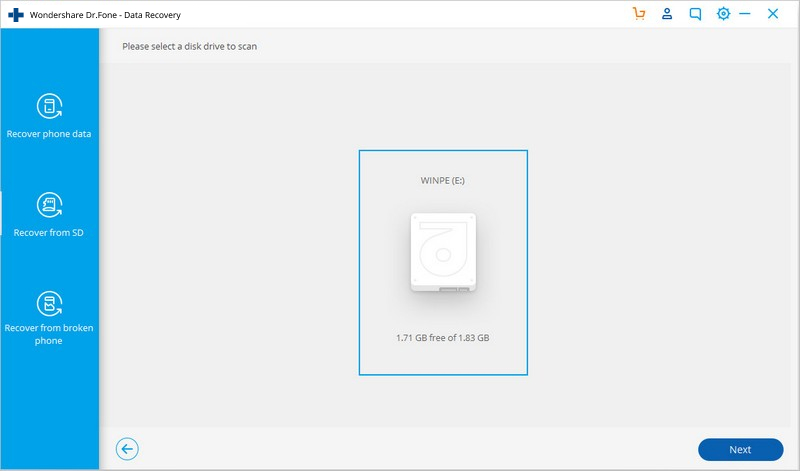
3. Seleziona la modalità di funzionamento (Standard o Avanzata) e clicca sul pulsante "Avanti".
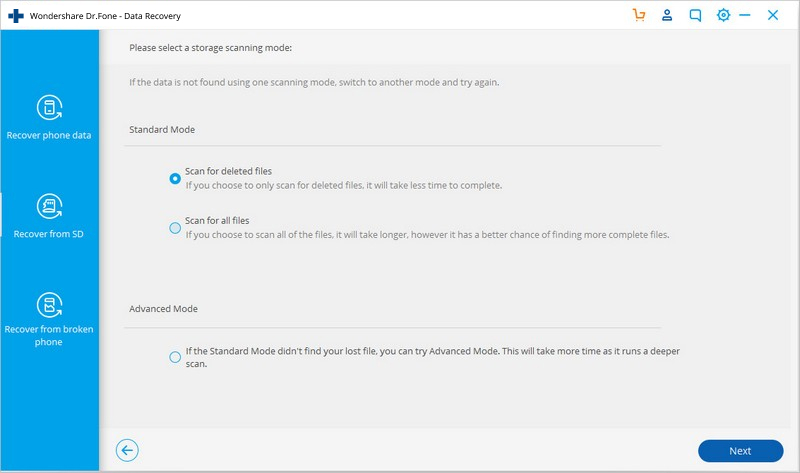
4. Non appena avrai cliccato sul pulsante "Avanti", la scansione si avvierà e verrà visualizzato lo stato di avanzamento.
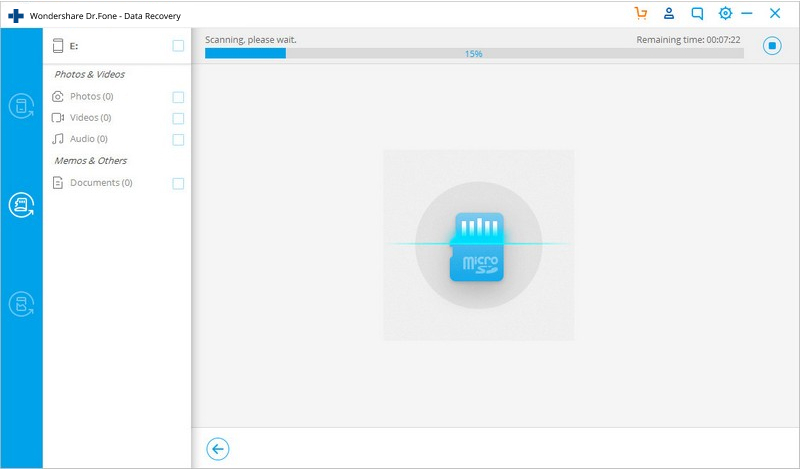
5. Dopo un po', verranno visualizzati i dati che puoi recuperare. Puoi anche cercare un determinato file dalla barra di ricerca in alto a destra. Basta selezionare i file che vuoi recuperare e cliccare sul pulsante "Recupera".
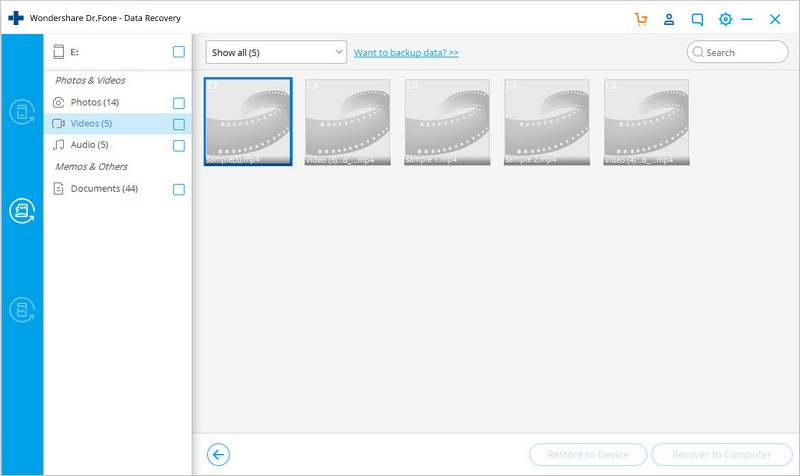
Per utenti Mac:
1. Inizia lanciando il softwareDr.Fone - Recupero Dati (Android) sul computer. Ti verrà chiesto di collegare il tuo dispositivo Android.
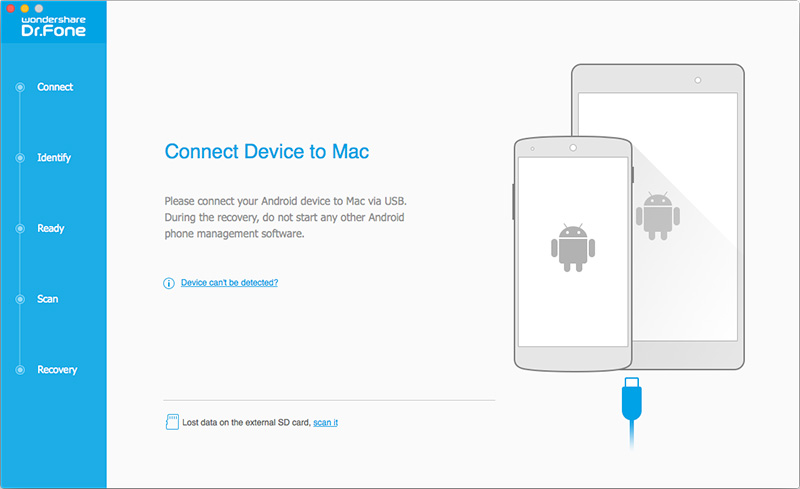
2. Non appena avrai collegato il telefono Huawei, il sistema inizierà a rilevare la sua presenza e verificare la sua memoria.
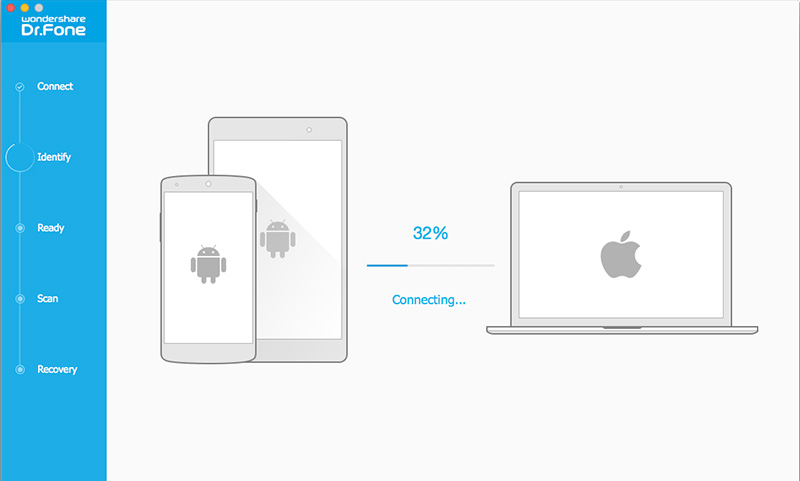
3. L'interfaccia ti chiederà di controllare i file che vuoi ripristinare. Effettua la selezione e clicca sul pulsante "Avanti".
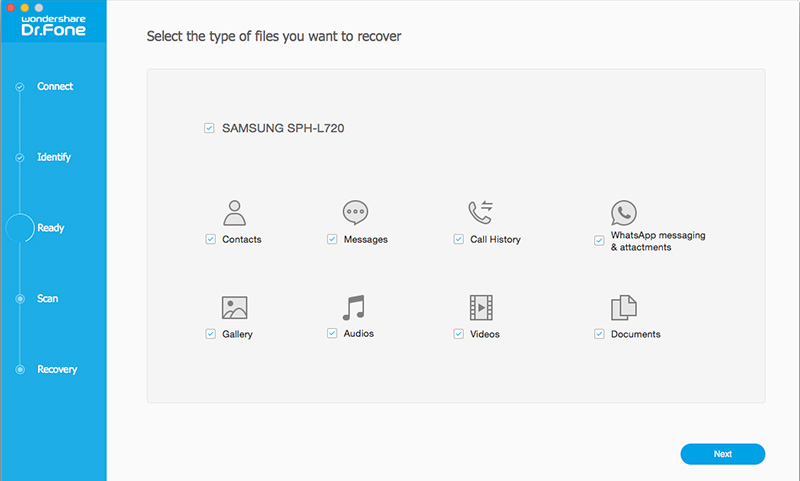
4. L'applicazione esegue la scansione del dispositivo in un momento e consente di visualizzare tutti i tipi di informazioni che possono essere recuperati. Seleziona i dati desiderati e clicca su "recupera" per accedere ancora una volta.
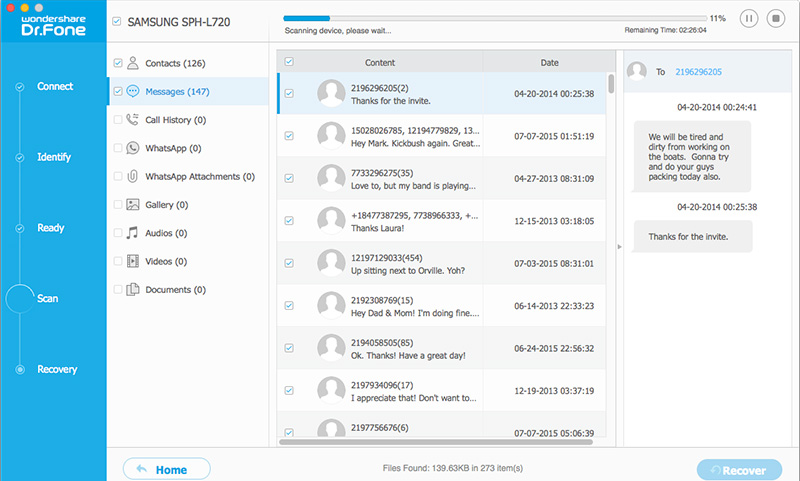
Questo è tutto! Dopo aver seguito questi semplici passaggi sul sistema operativo desiderato, puoi recuperare facilmente contatti o qualsiasi altro tipo di dati Huawei cancellati, in pochissimo tempo.
Parte 3: Come evitare di perdere i dati da Huawei
E' sempre meglio prevenire che curare. Prima di tentare di recuperare i file eliminati Huawei, fai uno sforzo per non affrontare questo tipo di imprevisto. Si raccomanda di effettuare sempre un backup dei tuoi dati in anticipo. Con un opportuno backup dei tuoi dati, non avrai alcun motivo per utilizzare qualsiasi tipo di software di recupero per accedere alle foto Huawei cancellate. Per farlo utilizza la configurazione Dr.Fone - Backup Telefono (Android). Basta seguire questi semplici passi per il backup dei tuoi dati.

Dr.Fone - Backup Telefono (Android)
Fai in Modo Flessibile il Backup e il Ripristino dei Dati Android
- Fai selettivamente il backup dei dati Android sul computer con un solo clic.
- Anteprima e ripristina il backup su tutti i dispositivi Android.
- Supporta oltre 6000+ dispositivi Android.
Come mantenere i dati Huawei al sicuro con il Backup dei dati Android & ed il Ripristino
1. Inizia scaricando Dr.Fone - Backup Telefono (Android) da qui. Installalo sul tuo sistema e lancialo per avviare il processo.
2. Appena avrai lanciato l'interfaccia, vai su l'opzione "Altri Strumenti" e seleziona “Backup dei Dati Android & e Ripristino”.

3. Utilizzando un cavo USB, collega il tuo dispositivo Huawei con il sistema.

4. Dopo aver rilevato il dispositivo, l'interfaccia ti chiederà di selezionare i tipi di file che vuoi salvare.

5. Non appena avrai cliccato sul pulsante "Backup", inizierà il backup dei dati e ti sarà mostrato pure il progresso.
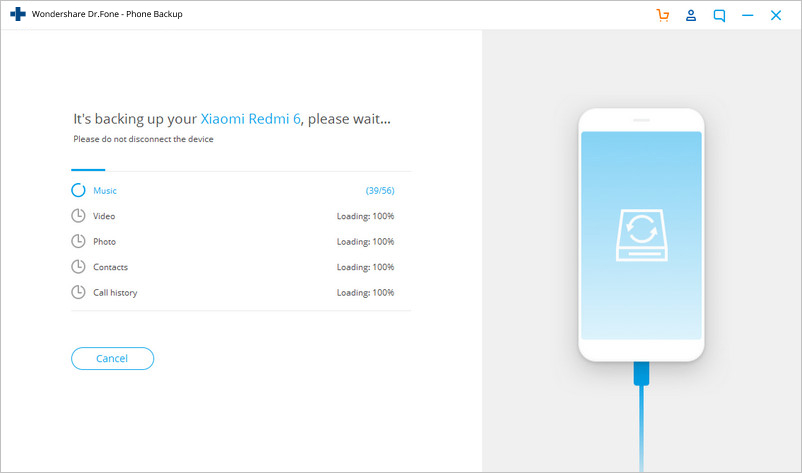
6. Dopo aver eseguito l'intera procedura, ti arriverà un messaggio di congratulazioni. Puoi anche visualizzare il processo cliccando sul pulsante "Visualizza il backup".

7. Si visualizzerà un backup separato del tuo dispositivo. Clicca su "Vista" per controllarlo.
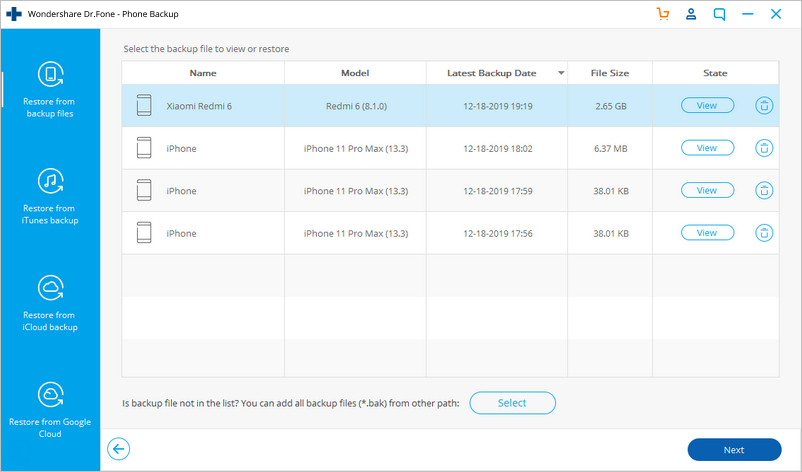
Grande! Da ora in poi, se avrai fatto un backup dei dati, non dovrai mai preoccuparti dei contatti o qualsiasi altro tipo di informazioni cancellate da Huawei.
La prossima volta che perderai i dati, niente panico. Basta seguire la suddetta procedura per recuperare i file cancellati da Huawei e non perdere più nulla.
- 1 Sblocco Huawei
- 1.1 Huawei Unlock Code Calculator
- 1.2 Sbloccare Huawei E3131
- 1.3 Sbloccare Huawei Y300
- 1.4 Sbloccare Huawei E303
- 1.5 Codici Huawei
- 2 Gestione Huawei
- 3 Consigli & Trucchi Huawei










Nicola Massimo
staff Editor